Hirdetés
A gyökérzet megnyitja a telefont sokféle csapással és csípéssel - de fájdalom lehet Még mindig meg kell gyökereznie Android telefonját?A gyökeresedés sokszor szükségszerű volt, de az évek elteltével továbbra is ugyanolyan hasznos? Olvass tovább . A gyökérzet megakadályozhatja egyes alkalmazások működését, és kockáztathatja, hogy telefonját esetleges biztonsági problémáknak tessék ki.
Szerencsére ez nem előfeltétele a telefon módosításának. Meglepő számú nagyon erős és népszerű hackelést lehet végrehajtani olyan eszközökön, amelyek még nem gyökerezik. Olvassa tovább, miközben megnézzük a legjobbakat.
Amire szükséged van
Annak ellenére, hogy nem kell gyökereződnie, vannak bizonyos technikai vonatkozások ezekre a hackekre. Néhányuknak szüksége lesz egy nyitott rendszerbetöltő Bármely Nexus eszköz gyökérzetének gyökérzámozása, kivágása és feloldásaA Nexus eszközök, például a Nexus 4 és a Nexus 10 nagyszerű tulajdonsága, hogy egyszerűen működnek fejleszthetők, mentesek a szállítók és szolgáltatók által biztosított bármilyen bloatware-től, és készen állnak rá tinkered ... Olvass tovább , néhányan használja a ADB és Fastboot eszközök Az ADB és a Fastboot használata Androidon (és miért kellene)Ha megtanulja elsajátítani az ADB-t és a Fastboot-ot, az Android-élményei sokkal jobbá válhatnak. Olvass tovább , és néhány egyedi helyreállítást igényel Mi az egyéni helyreállítás? A CWM, a TWRP és a barátok feltárásaHa valaha is fontolóra vette az Android-eszközével való bűnbánás lehetőségét, valószínűleg olvassa el, hogy mielőtt valami komoly dolgot elvégeznie kellene, akkor rá kell villannia az egyéni helyreállításra. De ez feltesz néhány kérdést. Olvass tovább telepíteni kell.
Ha bele akarja állítani az Android telefonját, akkor máris meg kell ismernie mindet. Ha nem, kattintson a fenti linkekre, hogy megtudja, hogyan működnek.
És ne feledje, hogy a fejlettebb hackerekhez, mielőtt elkezdené, győződjön meg arról, hogy biztonsági másolatot készített az adatokról.
1. Töltse le a Google Asszisztens kártyákat nem támogatott eszközökön
A Google Asszisztens kártyák hírcsatorna csak a kezdőképernyőn érhető el az Android 6.0 és újabb eszközökön. Ez azt jelenti, hogy a továbbra is a Lollipopot használó emberek közel 30% -a hiányzik az Android egyik legokosabb funkciójáról.
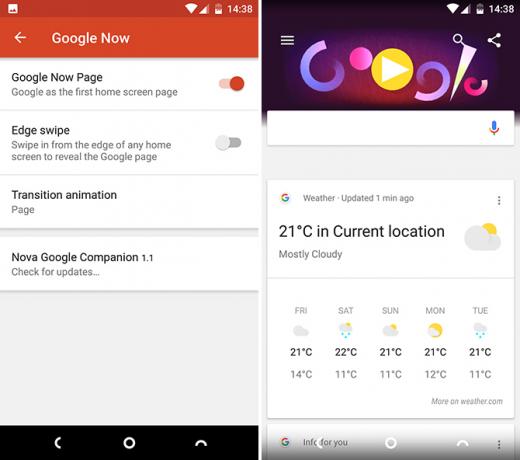
De már nem. A szolgáltatás beépült közvetlenül a Nova Launcherbe. A bal oldali egyszerű elcsúszás azonnali hozzáférést biztosít az időjárás-előrejelzésekhez, a sport eredményekhez, a forgalmi jelentésekhez és az összes többi, a Google által kiszolgált, személyre szabott információhoz.
Az induláshoz telepítse és állítsa be Nova Launcher a Play Áruházból. Ezután töltse le és telepítse a további Nova Google Companion alkalmazást [már nem érhető el]. A telefont be kell állítania engedélyezze az alkalmazás telepítését ismeretlen forrásokból Biztonságos-e az Android-alkalmazások telepítése ismeretlen forrásokból?A Google Play Store nem az egyetlen alkalmazásforrás, de biztonságos-e máshol keresni? Olvass tovább , ha még nem tette meg.
Bemenni Nova beállítások és húzza lefelé, amíg meg nem jelenik a Google Asszisztens választási lehetőség. Aktiválja a Google Asszisztens oldal beállítás.
A Google Asszisztens-kártyáid most elérhetők lesznek a kezdőképernyő bal legszélső paneljén. Azt is aktiválhatja Edge ellop bármilyen alkalmazásban a képernyő bal szélétől befelé húzva bejuthat a kártyákba.
Ez a Nova ingyenes verziójában működik, bár a fizetett verzióra való frissítés remek módja annak, hogy támogassuk az egyik kedvenc harmadik fél által indított hordozórakéták Nova Launcher - még jobb, mint az alapértelmezett Android 4.0 indítóAddig, amíg a Ice Cream Sandwich (Android 4.0) el nem jött, az Android felhasználói felülete kissé kevésbé volt csiszolva, mint az iOSé. De az Android 4.0-val a Google tiszta szünetet tett az Android korábbi vizuális stílusával, bemutatva a Holo ... Olvass tovább .
2. Változtassa meg a képernyő felbontását
A nagyobb méret és nagyobb felbontás a legújabb okostelefonok Vásároljon Samsung-ot? 5 Samsung Galaxy S8 alternatívaSamsung Galaxy S8 alternatívákat keres? Öt legjobb okostelefon-opcióval foglalkoztunk 2017-ben, az ár a költségvetéstől a prémiumig terjed. Olvass tovább ritkán használnak arra, hogy egyszerűen csak több dolgot mutasson a képernyőn. A szöveg simábbá és a képek élesebbé vált. Ennek eredményeként a modern okostelefonok hihetetlenül jól néznek ki, de néhány ember számára ők is elszalasztott lehetőség.
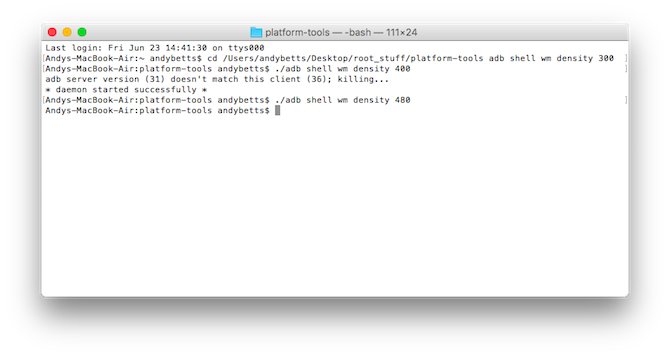
Ha nem hajlandó görgetni, és jó látása van, csökkentheti a képernyő képpontsűrűségét. Ez mindent kisebbé tesz, és bármikor jobban illeszkedik a képernyőre. Ez egy könnyű csípés - kipróbálható, és gyorsan visszavonható, ha nem tetszik.
- Először telepítse DPI Checker a Play Áruházból. Futtassa, hogy megnézze, mi a telefon natív DPI-je.
- Töltse le és állítsa be az ADB eszközt az Android fejlesztői webhelyről. Olvassa el útmutatónkat itt Az ADB és a Fastboot használata Androidon (és miért kellene)Ha megtanulja elsajátítani az ADB-t és a Fastboot-ot, az Android-élményei sokkal jobbá válhatnak. Olvass tovább ha további segítségre van szüksége. Menj Beállítások> Fejlesztői beállítások és aktiválja USB hibakeresés. Csatlakoztassa telefonját a számítógéphez USB-n keresztül.
- Írja be a Parancssor vagy a Terminál ablakba adb héj wm sűrűség [DPI] ahol a DPI a kívánt pixelsűrűség. Indítsa újra a változást.
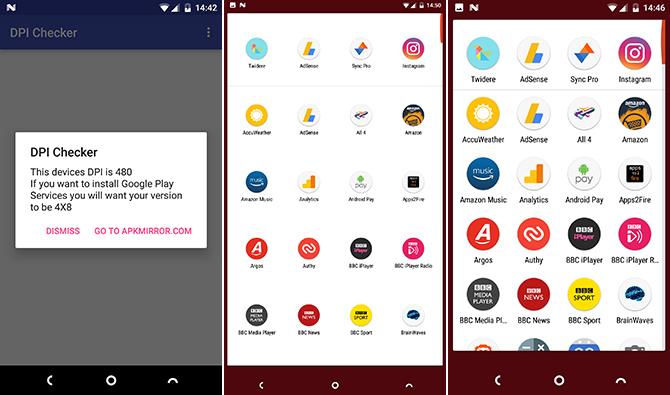
Válasszon egy kisebb számot, hogy jobban illeszkedjen a képernyőhöz, és egy nagyobb számot, hogy nagyobb legyen a szöveg és a képek. Ismételje meg a parancsot a visszatéréshez, beállítva a DPI-t az 1. lépésben talált natív szintre.
3. Vaku egyéni ROM-ot
Az egyéni ROM gyökerezése és villogása gyakran ugyanazon folyamat két részének tekinthető, annak ellenére, hogy műszakilag nem.
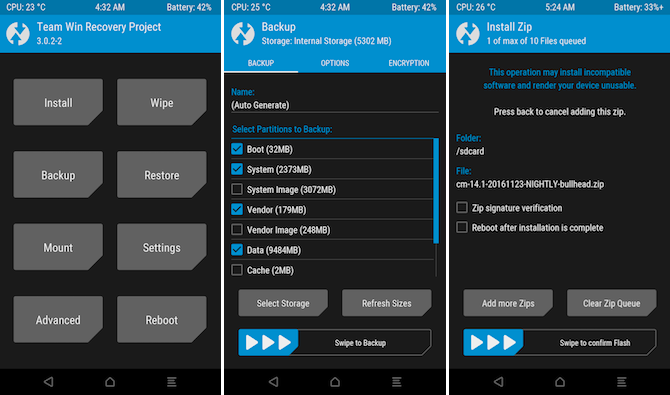
Igaz, ha a ROM-ot egy olyan alkalmazás használatával szeretné telepíteni, mint a ROM Manager vagy a FlashFire, akkor meg kell gyökereznie a telefonját. De ugyanolyan egyszerűen manuálisan is villoghat egy ROM-ot egy egyéni helyreállítással, és ennek használatához nem kell, hogy gyökerezzen. Ugyanígy letölthető és telepíthető egy OTA rendszerfrissítés az ADB-n keresztül.
Teljes útmutató a ROM villogásához itt található Az egyedi ROM telepítése az Android készülékreKészen áll arra, hogy újjáélessze Android telefonját vagy táblagépét? Az egyéni ROM telepítése a legjobb módszer erre - még jobb teljesítmény és funkciók bekapcsolása mellett. Olvass tovább . Összefoglalva: a következő lépések:
- Töltse le az egyedi ROM-ot a telefon belső tárolójába.
- Indítsa újra az egyéni helyreállítást. Menj biztonsági mentés hogy hozzon létre egy Nandroid biztonsági másolatot.
- Menj Törlés hogy törölje a telefonját. Ez nem kötelező, de ajánlott. Törli az alkalmazásokat és az adatokat, de nem a belső tároló tartalmát (beleértve a biztonsági másolatot is).
- Menj Telepítés. Keresse meg útját bárhová ment a letöltött ROM-ot. Válassza ki, majd húzza el az alsó sávot a kezdéshez.
Indítsa újra a telefonját, amint kész. Az alkalmazásokat újra kell telepítenie, és újra beállítania kell minden fiókját.
4. Villog az egyéni kernel
Hasonlóképpen, ez egy másik tévhit, hogy a telefonnak meg kell gyökereznie a egyedi kernel Miért érdemes fontolóra vennie egyéni Android-kernel használatátSzeretné a legjobb teljesítményt nyújtani Android-eszközén? Vagy talán a legjobb akkumulátort szeretné? Fontolja meg az egyéni kernelt. Olvass tovább .
A kernel egy olyan szoftver, amely az operációs rendszer és a hardver között helyezkedik el, és kezeli a kettő közötti minden interakciót. A processzor sebességét, a kijelző fényerejét, a képernyő reagálását és még sok más dolgot mind a kernel irányít.
A legtöbb eszköz raktármagját úgy alakították ki, hogy egyensúlyt teremtsen a teljesítmény, a stabilitás és az akkumulátor élettartama között. Az egyedi kernel lehetővé teszi, hogy ezen tulajdonságok közül egyet vagy többet prioritássá tegyen a többiekkel szemben.
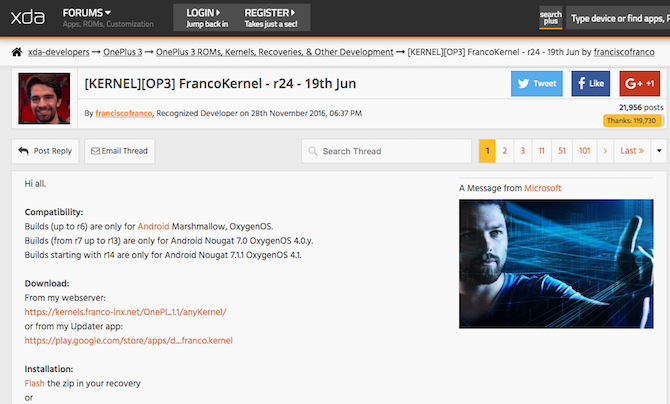
Az egyedi kernel telepítése ugyanúgy történik, mint az egyedi ROM. Ha rendelkezik root felhasználóval, használhat egy alkalmazást. Ha nem, akkor az egyéni helyreállítással telepíti.
Harmadik fél kernelei az eszköz fórumain találhatók a következő címen: forum.xda-developers.com. Csak győződjön meg arról, hogy kiválasztott egyet, amely a pontos telefonmodellhez készült, és egyet, amely kompatibilis a használt operációs rendszerrel.
5. Készítsen teljes biztonsági másolatot
Teljes biztonsági mentés készítése Az Android készülék megfelelő biztonsági mentéseÍgy készíthet teljes biztonsági másolatot Android-eszközéről a fényképek, az SMS, a névjegyek és minden egyéb védelmével. Olvass tovább a telefon elengedhetetlen feladata, mégis nehezebb, mint aminek kellene lennie. Ha a telefon gyökerezik, akkor nincs probléma - csak telepítse Titán biztonsági mentés és akkor jó menni.
Gyökér nélkül van néhány jó lehetőség. A legfejlettebb módszer a TWRP, az egyedi helyreállítás telepítése és a Nandroid biztonsági másolat készítése. Ezt fogja használni a telefon visszaállításához ha soha téglázod Hogyan távolítsa el az Android telefonját: 4 helyreállítási módszerAz Android telefonja téglafal? Kövesse ezeket a tippeket az Android eltávolításához és a telefon működőképességének visszaállításához. Olvass tovább , de nem könnyű csak adatokat kinyerni (a gyökerező eszközön természetesen - kivéve, ha a Titanium Backupnak be van építve a „Kivonat a Nandroidról” opció).
Nandroid biztonsági másolat készítéséhez indítsa el az egyéni helyreállítást, és keresse meg biztonsági mentés. Jó 10-20 percet is igénybe vehet, így ne érintse meg a telefonját, amíg még folyamatban van.
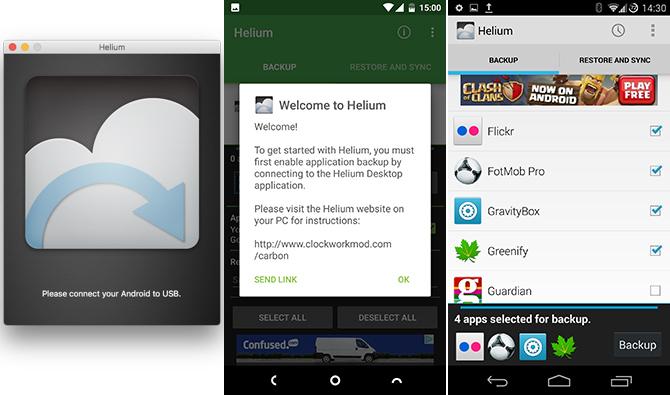
Az alkalmazások és az adatok egyszerűbb biztonsági mentése érdekében próbálja ki a Héliumot. Root és nem root opciókkal rendelkezik, és utóbbion az asztali társalkalmazással kell működnie.
- Letöltés Hélium a Play Áruházból, és telepítse az asztali számítógépet a www.clockworkmod.com/carbon. A Chrome böngésző verziója rendben működik, bár a Chrome alkalmazás támogatását a következő évben várhatóan megszüntetik.
- Csatlakoztassa telefonját a számítógépéhez, és indítsa el a Héliumot mindkét eszközön. A csatlakozáshoz kövesse a képernyőn megjelenő utasításokat.
- A telefonján válassza ki az alkalmazást, amelyet biztonsági másolatot készíteni szeretne, vagy nyomja meg a gombot Mindet kiválaszt, majd nyomja meg a gombot biztonsági mentés kezdeni.
Az adatokat ugyanúgy állítja vissza, csak a Visszaállítás és szinkronizálás fül helyett. Ha frissítesz a hélium fizetett verziójára, automatikusan feltöltheti biztonsági mentéseit a felhőtárolóba a biztonságos megőrzés érdekében.
6. Távolítsa el a Bloatware szoftvert
A valódi készletben lévő Android készülékek manapság ritkák. A legtöbb gyártó előre telepít egy csomó extra alkalmazást a telefonjára, amelyet nem lehet könnyen eltávolítani, és lehet, hogy vagy lehet, hogy nem kínál értéket Android akkumulátor-gyilkosok: 10 legrosszabb alkalmazás, amely lemeríti a telefon akkumulátorátTávolítsa el ezeket az alkalmazásokat, ha akkumulátorának megfelelő élettartama szükséges. Olvass tovább . Még a Google is megteszi.
Egy gyökerező telefonnal azonnal el tudja blitálni a bloatware szoftvert. Olyan alkalmazások, mint a Titanium Backup és a System App Remover tegye a folyamatot szinte fájdalommentessé, mint egy alkalmazás eltávolítása a Play Áruházból.
Nem root felhasználók számára a lehetőségek elsősorban a nem kívánt alkalmazások elrejtéséről szólnak. Lehet, hogy ez nem tűnik annyira jól, de egy rendszeralkalmazás eltávolítása valójában nem menti fel a helyet más dolgokra való felhasználáshoz, így hosszú távon kevés gyakorlati különbséget tesz.
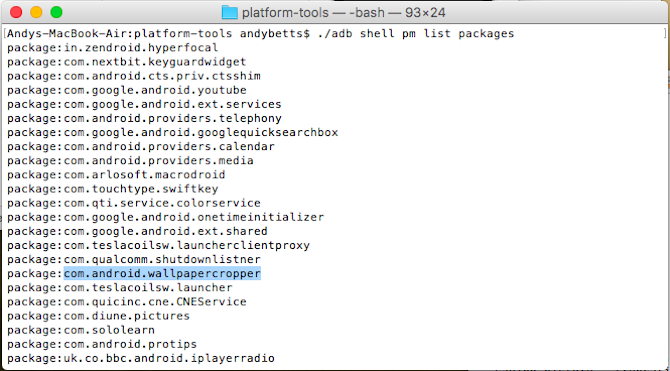
Két fő lehetősége van:
- Tiltsa le az alkalmazásokat. Menj Beállítások> Alkalmazások, majd keresse meg az alkalmazást. Kattintson át és válassza a lehetőséget letiltása. Az alkalmazás bezáródik, a frissítéseket eltávolítja, és eltávolítja az alkalmazás fiókjából.
- Az alkalmazások elrejtése az ADB-vel. Csatlakoztassa a telefont a számítógéphez a Parancssor vagy a Terminál típusnál adb shell pm listacsomagok. Keresse meg az elrejteni kívánt alkalmazás csomagnevét, majd másolja le. Most írja be adb shell pm hide [csomag neve] és indítsa újra. Cserélje elrejt val vel felfedés a változások visszavonására.
7. Javítsa a telefon hangminőségét
A telefon hangminőségének javítása az egyik legfontosabb ok a gyökérzetre. Számos root alkalmazás és Xposed modulok A 13 legjobb Xposed modul az Android készülék testreszabásáhozAz Xposed-keretrendszer az egyik legjobb ok az Android gyökérzékelésére, és ezek az Xposed-modulok fantasztikus funkciókat kínálnak. Olvass tovább amelyek mély rendszerintegrációjuk révén javítják az eszköz hangkimenetét.
De ha nem akarsz ilyen messzire menni, akkor nem kell. A Play Áruházban számos ekvalizer alkalmazás található, amelyek hasonló munkát végezhetnek. És néhány zenei alkalmazás, például a Spotify is saját ekvalizerrel rendelkeznek 11 olyan kevésbé ismert szolgáltatás a Spotify alkalmazásban, amelyet Önnek használnia kellLehet, hogy nem tud erről a Spotify szolgáltatásról, de erre van szüksége. Olvass tovább beépített.
Jó választási lehetőség az Equalizer - Bass Boost. Ingyenes, fejhallgatóval és belső hangszórókkal működik. Az egyes opciókat külön konfigurálhatja a saját előre beállított értékeivel.
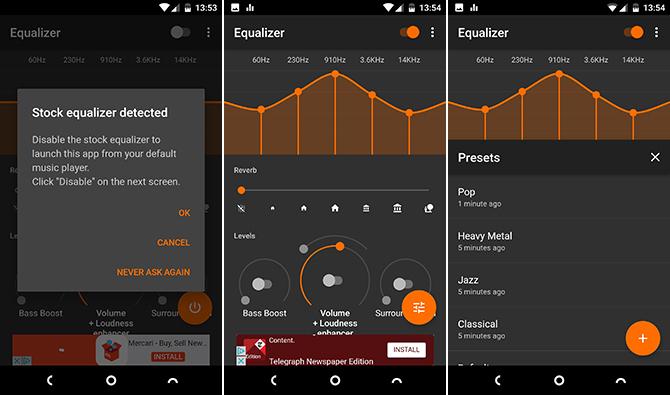
Az alkalmazás elindításakor a rendszer kéri, hogy kapcsolja ki a többi futó ekvalizer alkalmazást. Miután ezt megtette, a többi meglehetősen intuitív.
Kapcsolja be az Equalizer készüléket, majd kísérletezzen a csúszkákkal - a bal basszustól a jobbra a magasba. Vannak számos előre beállított beállítás is.
Gyökérmentes csapdáid
Noha a gyökerezésnek számos előnye és hátránya van, a legtöbb ember, aki telefonjainak megjavításához és átalakításához szeretne belejutni, azt hinné, hogy nincs választásuk.
De ez nem igaz. A nagyon fejlett csípésektől, például egy új ROM telepítésétől kezdve a mindennapi feladatokig, például az adatok biztonsági mentéséig, a telefon gyökereződéséhez már nincs szükség.
Melyek a kedvenc, nem gyökérzet-javítások? Ossza meg tapasztalatait és ötleteit az alábbi megjegyzésekben.
Andy volt nyomtatott újságíró és magazin szerkesztő, aki 15 éve ír a technológiáról. Ebben az időben számtalan kiadványban közreműködött és copywriter munkát készített nagy technológiai vállalatok számára. Szakértői megjegyzéseket fűzött a média számára és paneleket vett fel ipari eseményeken.